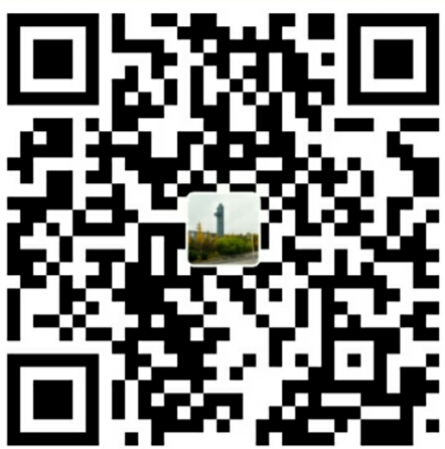前言
GDB(GNU Debugger)是UNIX及UNIX-like下的强大调试工具,可以调试ada, c, c++, asm, minimal, d, fortran, objective-c, go, java,pascal等语言。本文以C程序为例,介绍GDB启动调试的多种方式。
哪类程序可被调试
对于C程序来说,需要在编译时加上-g参数,保留调试信息,否则不能使用GDB进行调试。
但如果不是自己编译的程序,并不知道是否带有-g参数,如何判断一个文件是否带有调试信息呢?
gdb 文件
例如:1
2$ gdb helloworld
Reading symbols from helloWorld...(no debugging symbols found)...done.
如果没有调试信息,会提示no debugging symbols found。
如果是下面的提示:1
Reading symbols from helloWorld...done.
则可以进行调试。
readelf查看段信息
例如:1
2
3
4
5
6$ readelf -S helloWorld|grep debug
[28] .debug_aranges PROGBITS 0000000000000000 0000106d
[29] .debug_info PROGBITS 0000000000000000 0000109d
[30] .debug_abbrev PROGBITS 0000000000000000 0000115b
[31] .debug_line PROGBITS 0000000000000000 000011b9
[32] .debug_str PROGBITS 0000000000000000 000011fc
helloWorld为文件名,如果没有任何debug信息,则不能被调试。
file查看strip状况
下面的情况也是不可调试的:1
2file helloWorld
helloWorld: (省略前面内容) stripped
如果最后是stripped,则说明该文件的符号表信息和调试信息已被去除,不能使用gdb调试。但是not stripped的情况并不能说明能够被调试。
调试方式运行程序
程序还未启动时,可有多种方式启动调试。
调试启动无参程序
例如:1
2$ gdb helloWorld
(gdb)
输入run命令,即可运行程序
调试启动带参程序
假设有以下程序,启动时需要带参数:1
2
3
4
5
6
7
8
9
10
11
int main(int argc,char *argv[])
{
if(1 >= argc)
{
printf("usage:hello name\n");
return 0;
}
printf("Hello World %s!\n",argv[1]);
return 0 ;
}
编译:1
gcc -g -o hello hello.c
这种情况如何启动调试呢?需要设置参数:1
2
3
4
5
6$ gdb hello
(gdb)run 编程珠玑
Starting program: /home/shouwang/workspaces/c/hello 编程珠玑
Hello World 编程珠玑!
[Inferior 1 (process 20084) exited normally]
(gdb)
只需要run的时候带上参数即可。
或者使用set args,然后在用run启动:1
2
3
4
5
6
7gdb hello
(gdb) set args 编程珠玑
(gdb) run
Starting program: /home/hyb/workspaces/c/hello 编程珠玑
Hello World 编程珠玑!
[Inferior 1 (process 20201) exited normally]
(gdb)
调试core文件
当程序core dump时,可能会产生core文件,它能够很大程序帮助我们定位问题。但前提是系统没有限制core文件的产生。可以使用命令limit -c查看:1
2$ ulimit -c
0
如果结果是0,那么恭喜你,即便程序core dump了也不会有core文件留下。我们需要让core文件能够产生:1
2ulimit -c unlimied #表示不限制core文件大小
ulimit -c 10 #设置最大大小,单位为块,一块默认为512字节
上面两种方式可选其一。第一种无限制,第二种指定最大产生的大小。
调试core文件也很简单:1
gdb 程序文件名 core文件名
具体可参看《linux常用命令-开发调试篇》gdb部分。
调试已运行程序
如果程序已经运行了怎么办呢?
首先使用ps命令找到进程id:1
ps -ef|grep 进程名
attach方式
假设获取到进程id为20829,则可用下面的方式调试进程:1
2$ gdb
(gdb) attach 20829
接下来就可以继续你的调试啦。
可能会有下面的错误提示:1
2
3
4Could not attach to process. If your uid matches the uid of the target
process, check the setting of /proc/sys/kernel/yama/ptrace_scope, or try
again as the root user. For more details, see /etc/sysctl.d/10-ptrace.conf
ptrace: Operation not permitted.
解决方法,切换到root用户:
将/etc/sysctl.d/10-ptrace.conf中的1
kernel.yama.ptrace_scope = 1
修改为1
kernel.yama.ptrace_scope = 0
直接调试相关id进程
还可以是用这样的方式gdb program pid,例如:1
gdb hello 20829
或者:1
gdb hello --pid 20829
已运行程序没有调试信息
为了节省磁盘空间,已经运行的程序通常没有调试信息。但如果又不能停止当前程序重新启动调试,那怎么办呢?还有办法,那就是同样的代码,再编译出一个带调试信息的版本。然后使用和前面提到的方式操作。对于attach方式,在attach之前,使用file命令即可:1
2
3
4$ gdb
(gdb) file hello
Reading symbols from hello...done.
(gdb)attach 20829
总结
本文主要介绍了两种类型的GDB启动调试方式,分别是调试未运行的程序和已经运行的程序。对于什么样的程序能够进行调试也进行了简单说明。
欢迎留言补充。